ボタンについて
ボタンについて
今学習した「ホームボタン」「ひとつ戻るボタン」「履歴ボタン」はこれから多用します。
ホーム画面では出ていますが操作内容によって消えてしまいます。
「ホームボタン」「ひとつ戻るボタン」「履歴ボタン」を表示したい時には、画面下(画面の外側)から指で画面をなぞる様に上げると出てきます。
出ていない方のみ出してみて下さい。
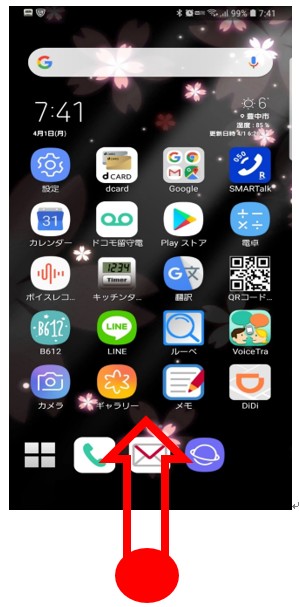
(画面下(画面の外側)から指を滑らせる)
解説
この操作はとても大切で特によく使います。
その証拠に画面を左右に動かしてもこのボタンの位置は動きません。
他の操作をしている時にずっと出ていると邪魔になる場合に自動的に隠れる様になっています。
このボタンを出し、今の3つのボタンが操作出来れば混乱する事は無くなると言っても過言ではありません。
スマートフォンのボタンについて覚えておくと良いことです。
本体についている電源ボタンなどと、画面の下にある「ホームボタン」「ひとつ戻るボタン」「履歴ボタン」とホームページを閲覧している時などに設定などが表示される部分について、一般的にボタンと表現します。
それに対し、画面上にある四角い絵についてはアイコンと表現します。
アイコンの場所は移動出来ますが、ボタンの場所は移動出来ません。
そんなに厳密に覚える必要はありませんが、ボタンはなんとなく分かるけど、アイコンってなんですか?といった人もいるので表現方法を簡単に覚えておくと良いかと思います。
また一番下段にある受話器の絵なども動かせない場合が多く受話器のボタンや受話器のマークと言ったりもします。
ややこしく感じるので四角い絵はアイコン。
画面の下の3つのものはボタン。
そんな風に覚えておいても困ることはありません。
ここで重要な事は、「ホームボタン」「ひとつ戻るボタン」「履歴ボタン」の使い方と、消えてしまった時の出し方だけです。
 やってみよう!
やってみよう!
ホーム画面を表示した時、画面上にボタンはいくつありますか?
 やってみようの正解
やってみようの正解
3つです。
「ホームボタン」「ひとつ戻るボタン」「履歴ボタン」が正解です。
(Google音声検索のマイクのボタン等は省いています)
 やってみようの不正解
やってみようの不正解
数が違った。沢山あった。
 ヒント
ヒント
ホーム画面を表示した時に画面の下に3つのボタンが並んでいます。
最初にやったGoogleの音声検索のバーはアプリではなく、ウィジェットと呼ばれるもので特殊なので今回は省きます。
 よくある質問
よくある質問
20個以上あります。
 よくある質問の答え
よくある質問の答え
それはボタンでは無くアイコンです。
ボタンとアイコンはそんなに厳密に覚える必用は無いかも知れませんが、アプリを起動する際に「アイコンをタップして下さい」と表記される事が一般的ですし、アイコンとボタンの違いで混乱される方も多いので、簡単な違いは覚えておいても良いかと思います。
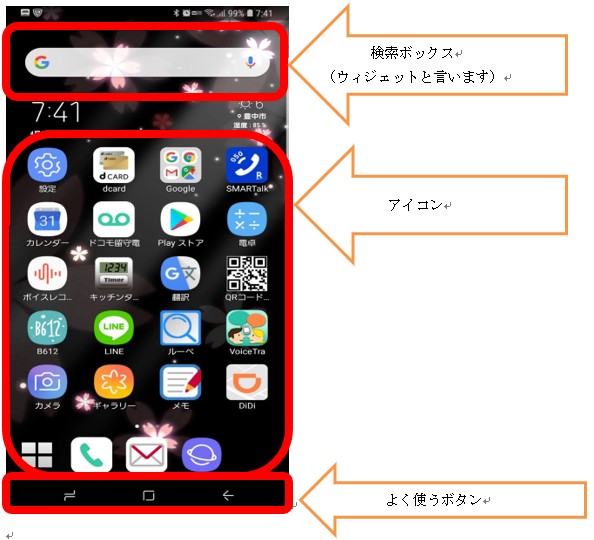
 注意すべき点
注意すべき点
実際に操作していると、「あれ?教材に書いてあるボタンが自分のスマートフォンにはない」と混乱する時や「出ていたボタンが消えた」と混乱する時が多々あります。
特に市販の教材で学習されている方が教材を見ながらやると、慣れないので次の動作までに時間があきます。
その間にボタンが隠れてしまい混乱されます。
スマートフォンを操作する為のボタンは操作内容によって邪魔になるため隠れる場合と、一定時間画面に触れないと隠れる場合があります。
下の「ホームボタン」「ひとつ戻るボタン」「履歴ボタン」を表示したい時には、画面下(画面の外側)から指を置いたまま上に軽く上げると出てきます。
一定時間画面に触れずに消えてしまった場合は、画面のどこでも良いので「タップ」するとボタンが出てきます。
スマートフォンは画面が小さいので今やっている操作に必用のないボタンが表示されていると邪魔になります。
「邪魔しちゃいけないから隠しておきますね?」とスマートフォンが気を使っていると思って下さい。
画面を「タップ」する動作は「スマートフォンに今から何かするよ!」といった合図になります。
そうすると今まで隠れていたボタンが出てきて、その状態に応じた必用なボタンが出てきます。
例えば写真なら削除ボタンとか、動画閲覧中であれば再生や止めるボタンとかです。
検索でもメールでも文字を入力する部分をタップするだけでキーボードが出てきます。
これも文字を入力する部分をタップしたと言うことは、「キーボードが必用なのですね?表示します!」とスマートフォンが気を使っていると思って下さい。
最初は違いが分かりにくいと思いますので、ボタンが消えた時は、
1 画面上を「タップ」してみる。
2 下の「ホームボタン」「ひとつ戻るボタン」「履歴ボタン」を表示したい時には、画面下(画面の外側)から指を置いたまま上に軽く上げる。
と覚えておきましょう。
